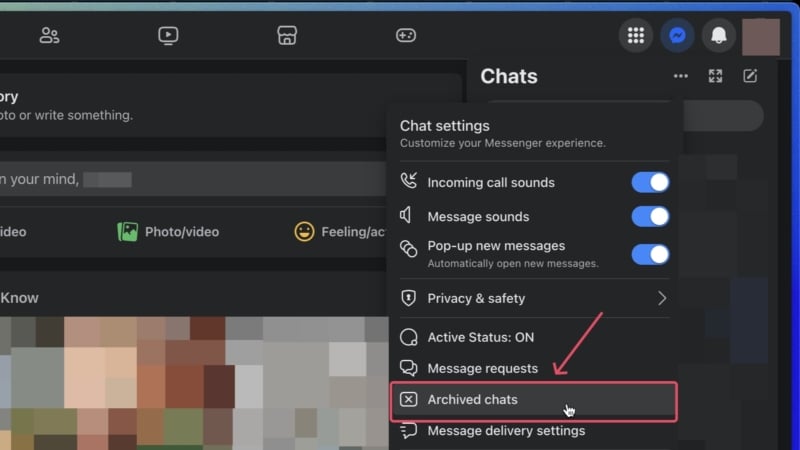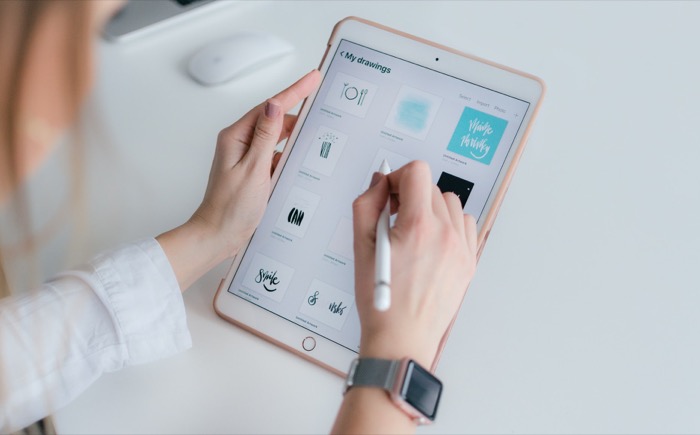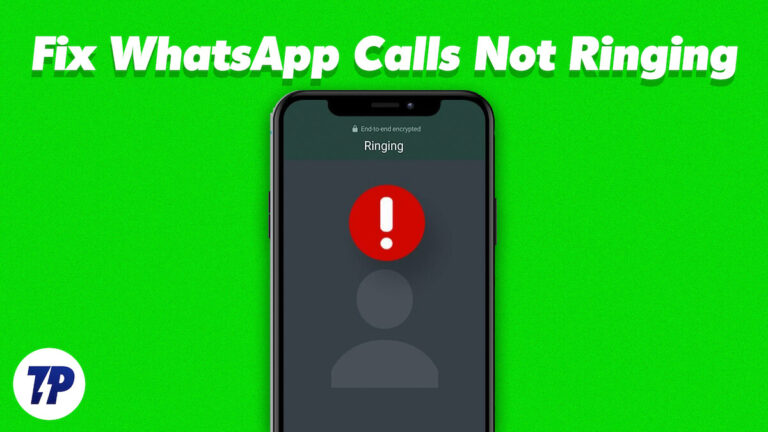Как удалить заархивированные сообщения в Facebook Messenger

Архивированные сообщения — отличная функция Facebook Messenger — отлично подходит для сохранения того, к чему вы хотите вернуться позже или сохранить на долгие годы. Можно с уверенностью сказать, что архивированные сообщения — это кладезь воспоминаний и незабываемых бесед. Однако ситуация начинает выходить из-под контроля, если их накопилось слишком много, и тогда вся идея хранения выбранных сообщений становится узким местом.

Программы для Windows, мобильные приложения, игры - ВСЁ БЕСПЛАТНО, в нашем закрытом телеграмм канале - Подписывайтесь:)
Если ваши архивные чаты Messenger находятся на грани утечки, вы попали по адресу. Читать вдоль!
Удалите заархивированные сообщения с помощью приложения Facebook Messenger
Messenger, широко известный как Facebook Messenger, — это приложение для обмена сообщениями от Facebook, которое фокусируется исключительно на чатах, аудио- и видеоразговорах. Вам по-прежнему необходимо войти в систему, используя свою учетную запись Facebook, но Messenger также присутствует как отдельное приложение в Google Play Store и Apple App Store.
Архивированные сообщения невозможно удалить из собственного приложения Facebook, поскольку вместо этого вы будете перенаправлены на установку приложения Messenger. В любом случае, следуя инструкциям ниже, вы можете удалить заархивированные сообщения с помощью приложения Messenger.
- Открой Мессенджер приложение на вашем телефоне.
- Нажать на значок меню гамбургера (☰) из верхнего левого угла.
- Выбирать Архив.
- Длительное нажатие нужный чат и выберите Разархивировать или Удалить соответственно.
- Кран Удалить еще раз, чтобы подтвердить свое действие.

Разархивирование сообщения просто удалит его из заархивированных сообщений, тогда как удаление заархивированного сообщения приведет к его окончательному удалению. К сожалению, невозможно удалить несколько заархивированных сообщений одновременно, поэтому вам придется повторять процедуру для каждого желаемого чата.
Удалить заархивированные сообщения с помощью веб-сайта Facebook
Веб-сайт Facebook позволяет удалять заархивированные сообщения, процедура описана ниже.
- Посетите сайт Facebook здесь.
- Нажать на Значок мессенджера в правом верхнем углу.

- Выбирать параметры чатакоторый представлен значок меню фрикаделек (⋯) в том же окне.

- Открыть Архивированные чаты.

- Снова выберите значок меню фрикаделек (⋯) рядом с нужным чатом и выберите Разархивировать чат или Удалить чат соответственно.

- Нажмите на Удалить чат для подтверждения вашего действия.

У Facebook Messenger есть отдельный веб-сайт, который также можно использовать для удаления заархивированных сообщений. Вот как это сделать:
- Посетите сайт Facebook Messenger здесь. Его также можно посетить прямо с сайта Facebook.
- Нажать на Значок меню фрикаделек (⋯) и выберите Архивированные чаты.

- Аналогичным образом нажмите кнопку значок меню фрикаделек (⋯) рядом с чатом, который вы хотите удалить, и выберите Удалить чат.

- Подтвердите свое действие, выбрав Удалить чат.

Легко удаляйте заархивированные сообщения в Facebook Messenger
Вот и все, ребята! Удалить заархивированные сообщения на Facebook очень просто, и это можно сделать с помощью приложения Messenger, веб-сайта или веб-сайта Facebook, используя описанные выше методы.
Программы для Windows, мобильные приложения, игры - ВСЁ БЕСПЛАТНО, в нашем закрытом телеграмм канале - Подписывайтесь:)